Maison >Tutoriel logiciel >Logiciel >Méthodes de fonctionnement spécifiques pour créer des équations chimiques à l'aide de MathType
Méthodes de fonctionnement spécifiques pour créer des équations chimiques à l'aide de MathType
- 王林avant
- 2024-04-23 16:31:061327parcourir
Difficultés MathType lors de la création d'équations chimiques Avez-vous déjà rencontré des difficultés lors de la création d'équations chimiques à l'aide de MathType ? L'éditeur PHP Apple comprend que de nombreux utilisateurs rencontrent des problèmes à cet égard. Pour vous aider à résoudre ces défis, nous avons fourni un guide détaillé expliquant comment créer des équations chimiques à l'aide de MathType. Ce guide vous guidera à travers chaque étape, de l'insertion de symboles chimiques à l'équilibrage des équations. Poursuivez votre lecture pour découvrir la puissance de MathType pour créer facilement des équations chimiques précises et professionnelles.
1. Sélectionnez le style [Texte] dans le menu [Style] de MathType et sélectionnez l'état [Standard] dans le menu [Taille].
Saisissez des nombres et des symboles d'éléments en appuyant sur le clavier et utilisez des lettres anglaises majuscules pour représenter les symboles d'éléments. Pour les numéros d'indice, vous pouvez utiliser le [Modèle d'indice] dans la barre d'outils pour créer, afin de pouvoir compléter rapidement les formules moléculaires 4HNO3. , Entrée 4NO2, O2 et 2H2O de.
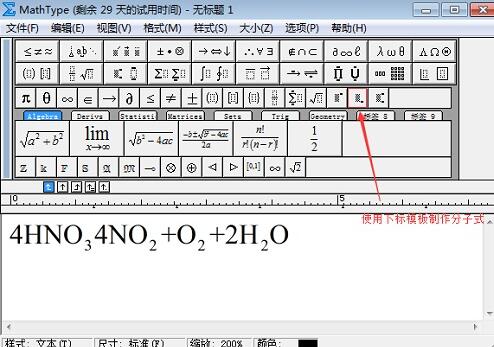
3. Déplacez le curseur à l'endroit où vous souhaitez insérer la flèche montante et sélectionnez un [Symbole de flèche vers le haut] dans le [Modèle de symbole de flèche] dans la barre d'outils comme symbole de montée de gaz.
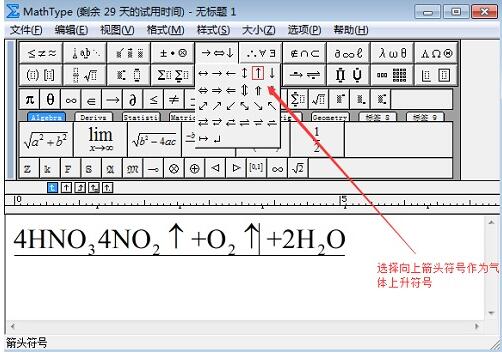
4. Insérez le deuxième modèle dans la première rangée de [Modèle de matrice] entre les formules moléculaires 4HNO3 et 4NO2.
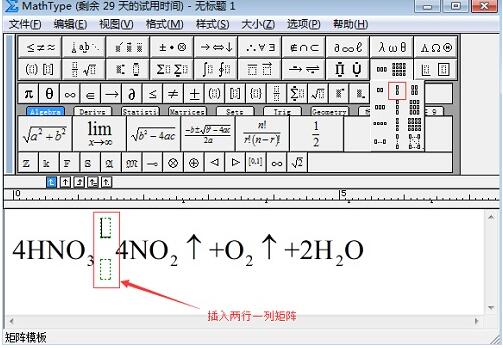
5. Insérez le [Modèle de ligne double] dans le [Modèle de ligne inférieure et de ligne supérieure] dans le modèle supérieur du modèle de matrice ; entrez les trois mots [ou lumière] dans le modèle inférieur. Si l'italique apparaît, vous pouvez le définir dans [Style] - [Définition].
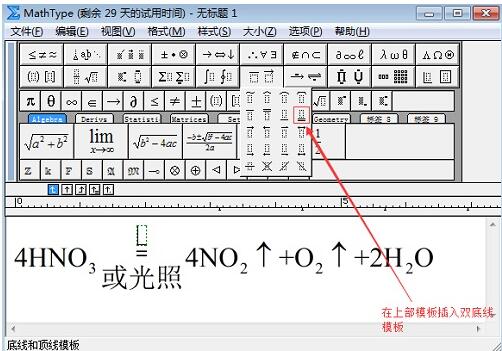
6. Sélectionnez le symbole [△] dans le symbole [Lettre grecque (majuscule)] dans la barre d'outils MathType, utilisez-le comme symbole de chauffage et insérez-le dans la partie supérieure du [Modèle de ligne inférieure à double ligne] de l'équation, sous le symbole [△] Ajoutez des espaces avant et après, et les résultats préliminaires de l'équation sont comme indiqué dans la figure ci-dessous.
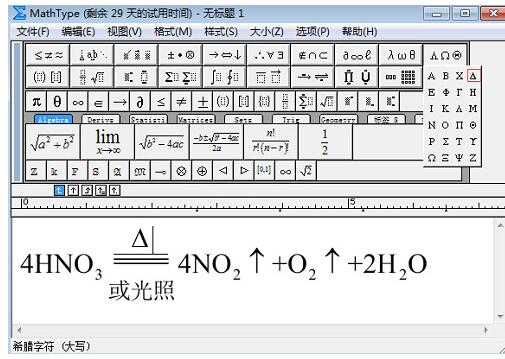
7. L'étape suivante consiste à ajuster l'équation. L'utilisation principale est la commande [Nudge] fournie par MathType. Sélectionnez [↑], maintenez la touche [Ctrl] enfoncée, puis appuyez sur la flèche de la touche curseur. La touche Bas déplace le symbole vers le bas jusqu'à ce qu'il soit centré verticalement. L'indice numérique semble trop petit. Sélectionnez-le et cliquez sur [Style]-[Standard] pour l'agrandir. Si vous n’êtes satisfait d’aucun aspect, vous pouvez continuer à l’affiner et toute l’équation est complétée.
Ce qui précède est le contenu détaillé de. pour plus d'informations, suivez d'autres articles connexes sur le site Web de PHP en chinois!
Articles Liés
Voir plus- Comment définir le centrage horizontal et vertical des éléments HTML
- Le contenu de la zone de texte de saisie couramment utilisée est automatiquement centré verticalement et le texte d'invite par défaut est vide lorsque vous cliquez dessus.
- Trois méthodes pour centrer horizontalement et verticalement des éléments en position absolue
- Quelles sont les méthodes de centrage vertical en CSS

